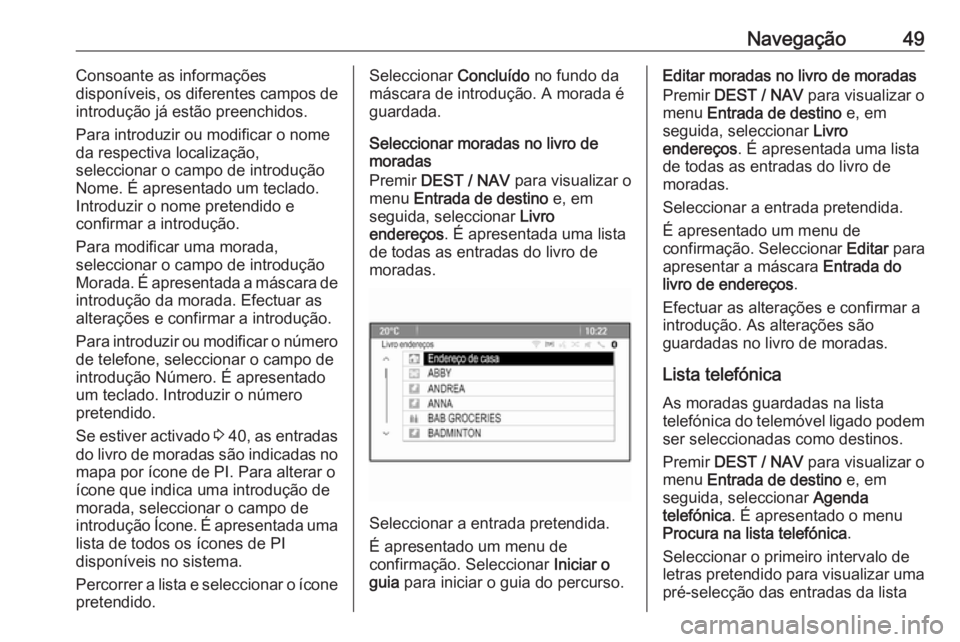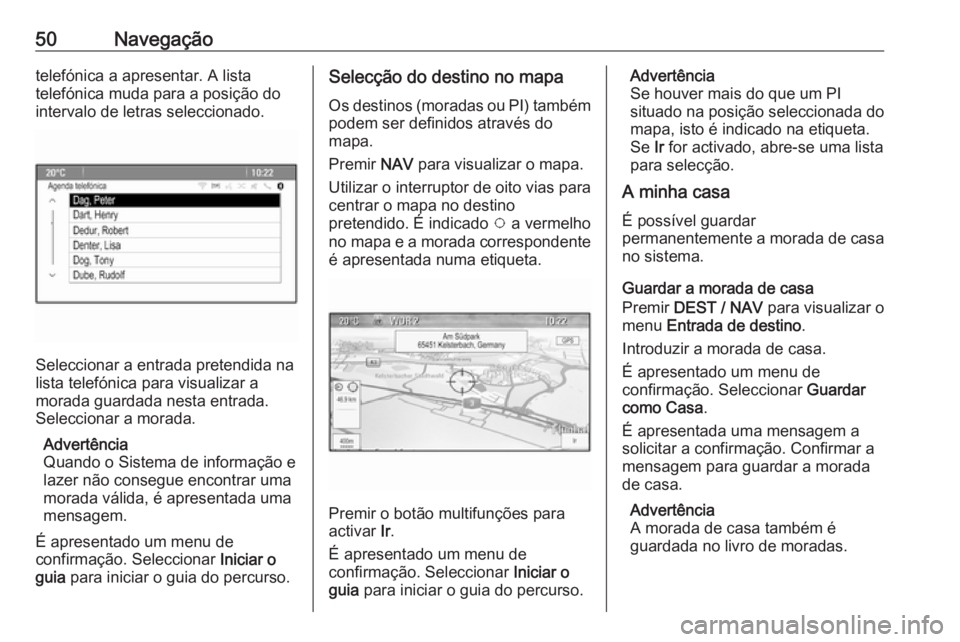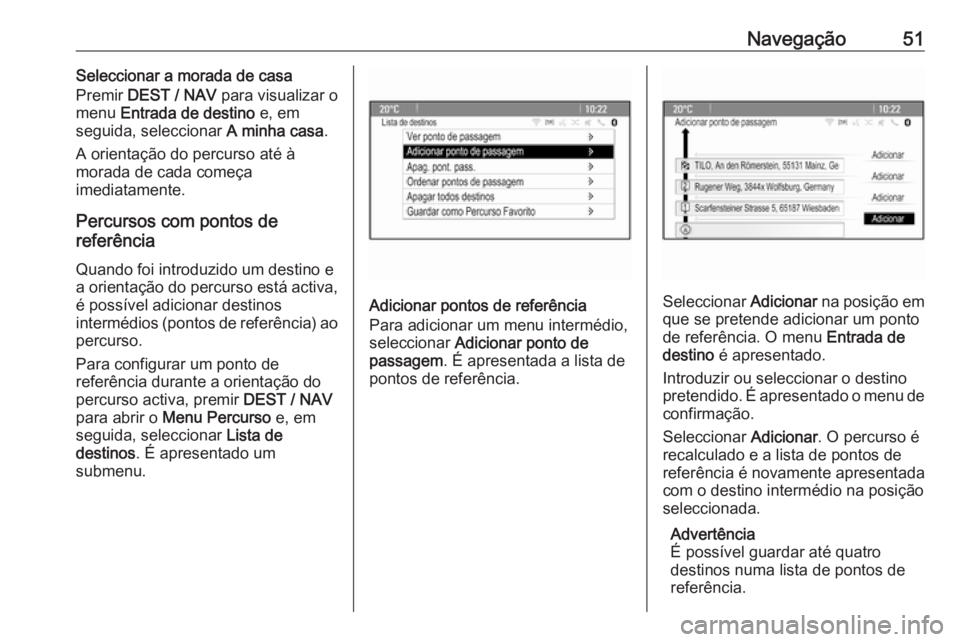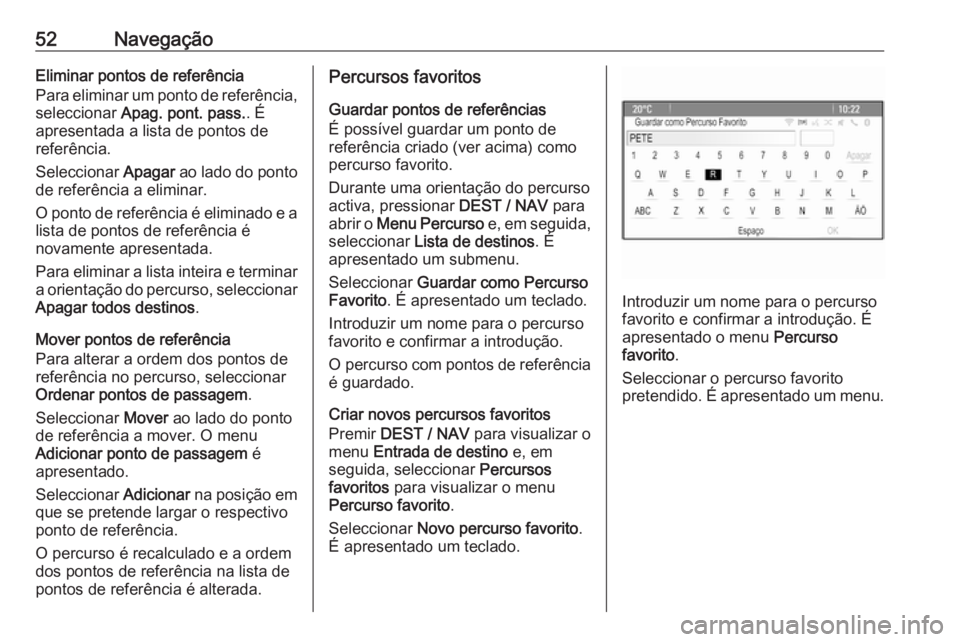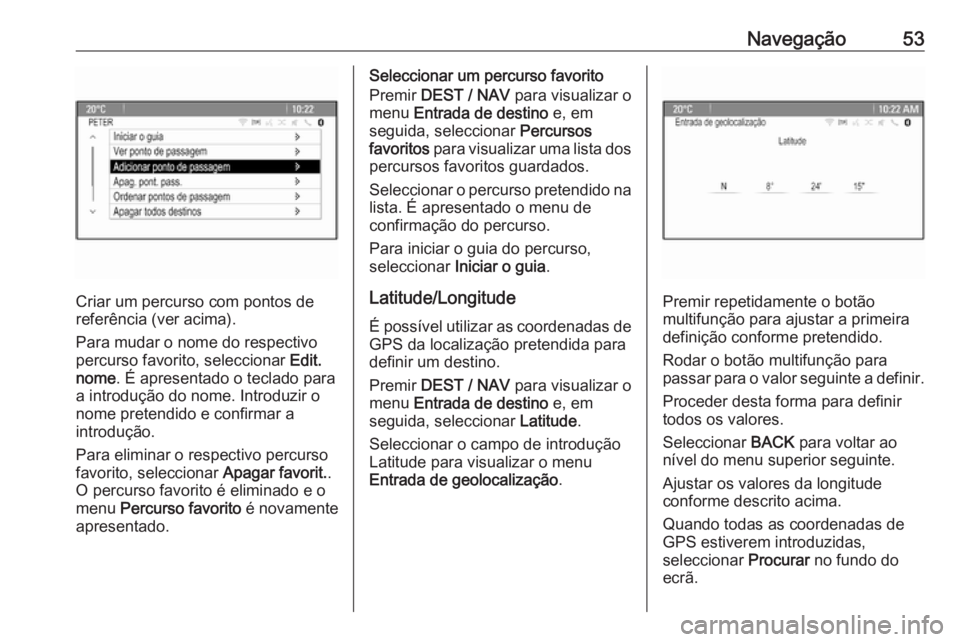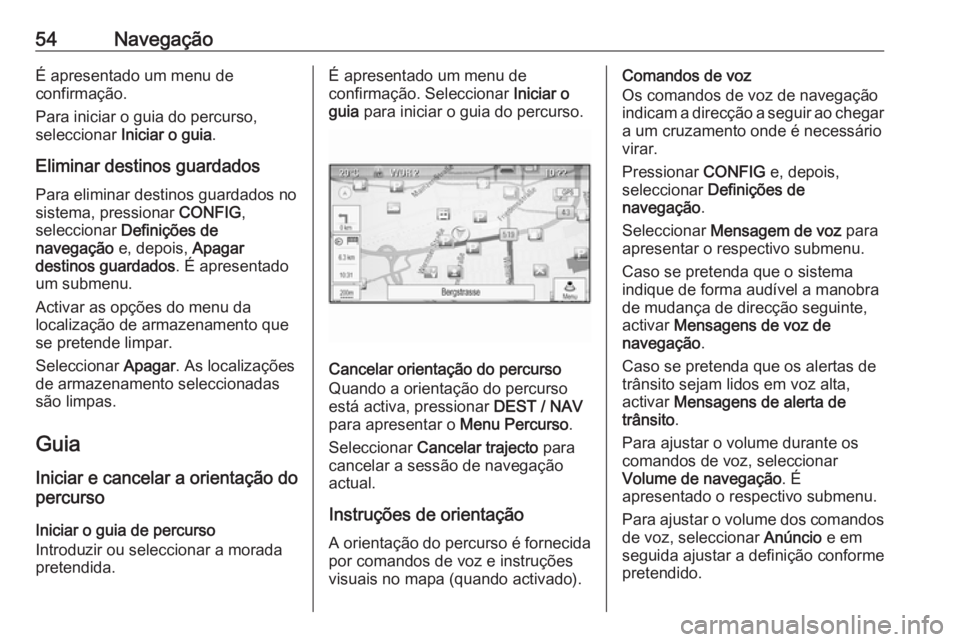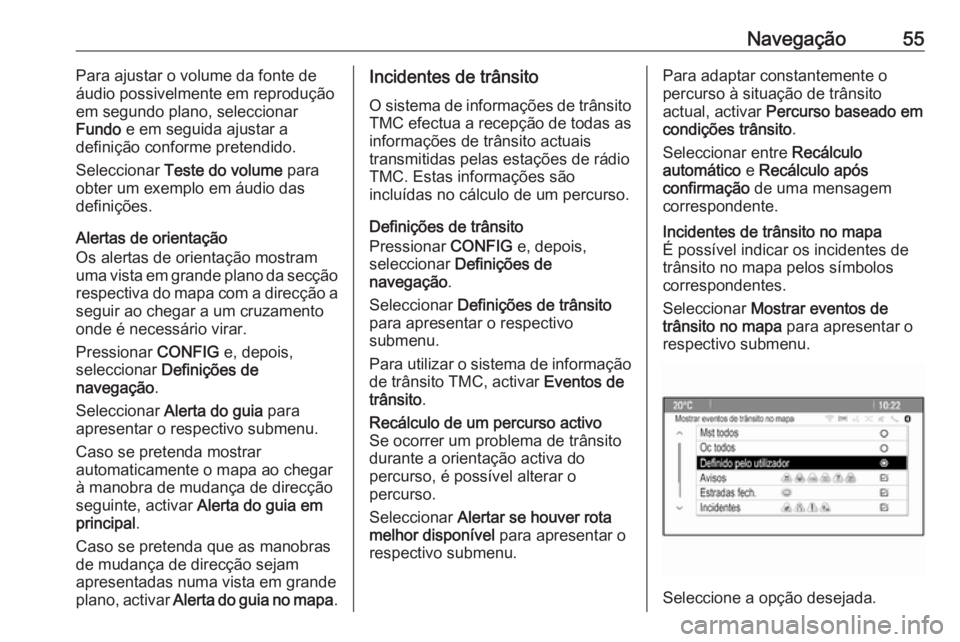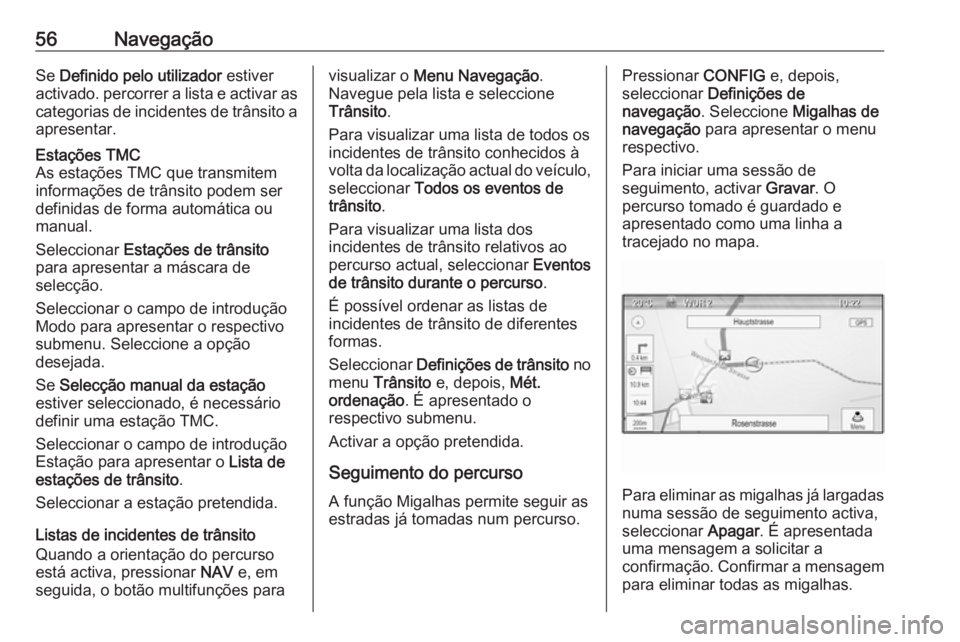Page 49 of 131
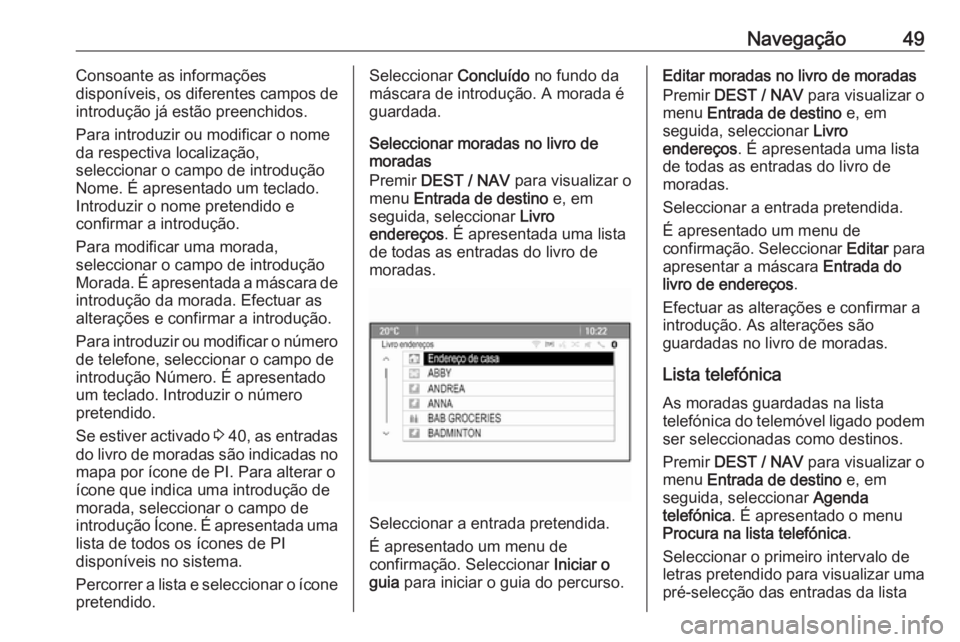
Navegação49Consoante as informações
disponíveis, os diferentes campos de
introdução já estão preenchidos.
Para introduzir ou modificar o nome
da respectiva localização,
seleccionar o campo de introdução
Nome. É apresentado um teclado.
Introduzir o nome pretendido e
confirmar a introdução.
Para modificar uma morada,
seleccionar o campo de introdução
Morada. É apresentada a máscara de introdução da morada. Efectuar as
alterações e confirmar a introdução.
Para introduzir ou modificar o número
de telefone, seleccionar o campo de
introdução Número. É apresentado
um teclado. Introduzir o número
pretendido.
Se estiver activado 3 40 , as entradas
do livro de moradas são indicadas no mapa por ícone de PI. Para alterar o
ícone que indica uma introdução de
morada, seleccionar o campo de
introdução Ícone. É apresentada uma
lista de todos os ícones de PI
disponíveis no sistema.
Percorrer a lista e seleccionar o ícone pretendido.Seleccionar Concluído no fundo da
máscara de introdução. A morada é guardada.
Seleccionar moradas no livro de
moradas
Premir DEST / NAV para visualizar o
menu Entrada de destino e, em
seguida, seleccionar Livro
endereços . É apresentada uma lista
de todas as entradas do livro de
moradas.
Seleccionar a entrada pretendida.
É apresentado um menu de
confirmação. Seleccionar Iniciar o
guia para iniciar o guia do percurso.
Editar moradas no livro de moradas
Premir DEST / NAV para visualizar o
menu Entrada de destino e, em
seguida, seleccionar Livro
endereços . É apresentada uma lista
de todas as entradas do livro de moradas.
Seleccionar a entrada pretendida.
É apresentado um menu de
confirmação. Seleccionar Editar para
apresentar a máscara Entrada do
livro de endereços .
Efectuar as alterações e confirmar a
introdução. As alterações são
guardadas no livro de moradas.
Lista telefónica
As moradas guardadas na lista
telefónica do telemóvel ligado podem ser seleccionadas como destinos.
Premir DEST / NAV para visualizar o
menu Entrada de destino e, em
seguida, seleccionar Agenda
telefónica . É apresentado o menu
Procura na lista telefónica .
Seleccionar o primeiro intervalo de
letras pretendido para visualizar uma pré-selecção das entradas da lista
Page 50 of 131
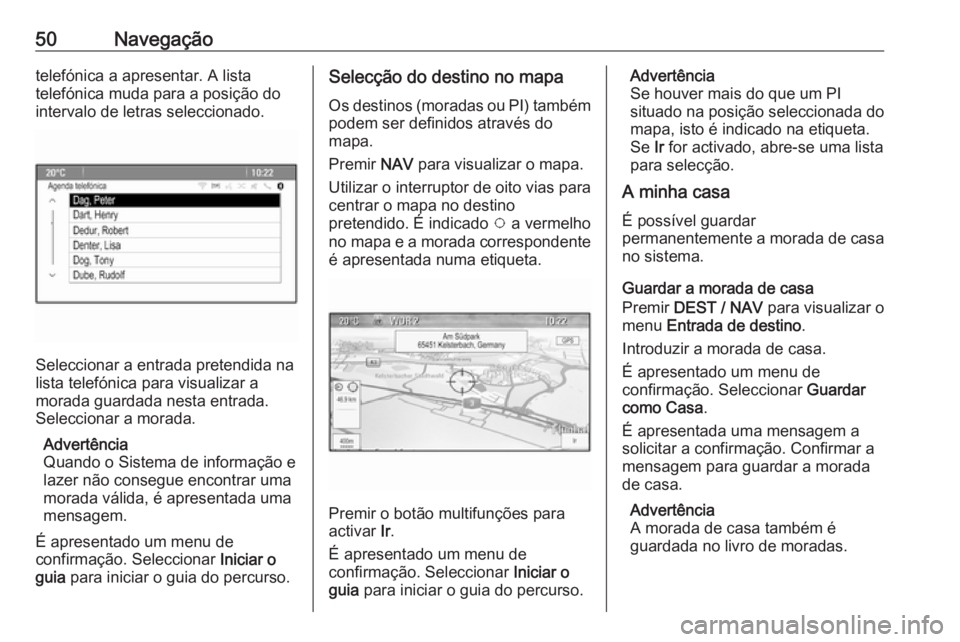
50Navegaçãotelefónica a apresentar. A lista
telefónica muda para a posição do
intervalo de letras seleccionado.
Seleccionar a entrada pretendida na
lista telefónica para visualizar a
morada guardada nesta entrada. Seleccionar a morada.
Advertência
Quando o Sistema de informação e lazer não consegue encontrar uma
morada válida, é apresentada uma
mensagem.
É apresentado um menu de
confirmação. Seleccionar Iniciar o
guia para iniciar o guia do percurso.
Selecção do destino no mapa
Os destinos (moradas ou PI) também podem ser definidos através do
mapa.
Premir NAV para visualizar o mapa.
Utilizar o interruptor de oito vias para
centrar o mapa no destino
pretendido. É indicado v a vermelho
no mapa e a morada correspondente
é apresentada numa etiqueta.
Premir o botão multifunções para
activar Ir.
É apresentado um menu de
confirmação. Seleccionar Iniciar o
guia para iniciar o guia do percurso.
Advertência
Se houver mais do que um PI
situado na posição seleccionada do
mapa, isto é indicado na etiqueta.
Se Ir for activado, abre-se uma lista
para selecção.
A minha casa
É possível guardar
permanentemente a morada de casa
no sistema.
Guardar a morada de casa
Premir DEST / NAV para visualizar o
menu Entrada de destino .
Introduzir a morada de casa.
É apresentado um menu de
confirmação. Seleccionar Guardar
como Casa .
É apresentada uma mensagem a solicitar a confirmação. Confirmar a
mensagem para guardar a morada
de casa.
Advertência
A morada de casa também é
guardada no livro de moradas.
Page 51 of 131
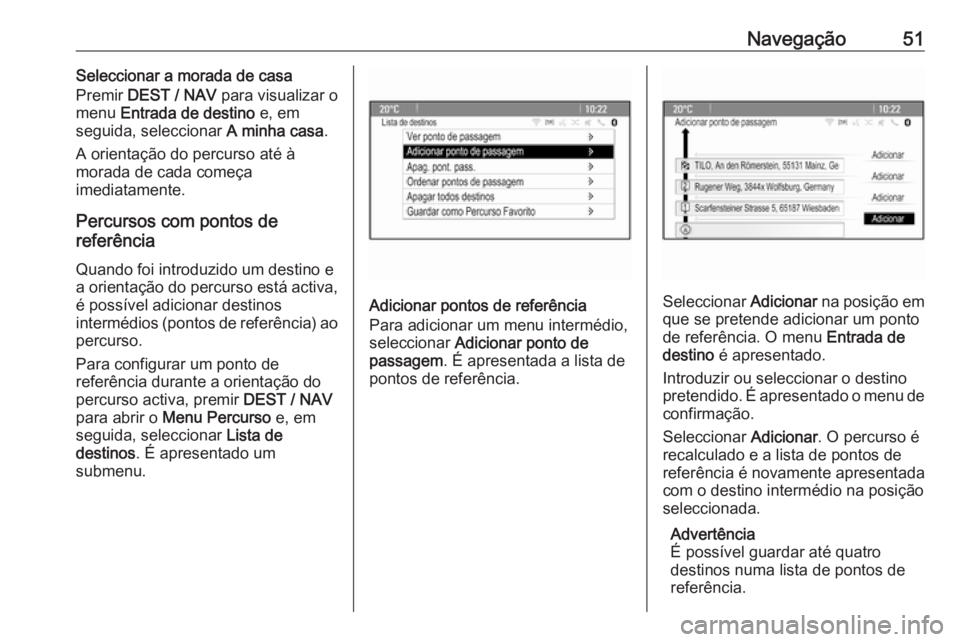
Navegação51Seleccionar a morada de casa
Premir DEST / NAV para visualizar o
menu Entrada de destino e, em
seguida, seleccionar A minha casa.
A orientação do percurso até à
morada de cada começa
imediatamente.
Percursos com pontos de
referência
Quando foi introduzido um destino e a orientação do percurso está activa, é possível adicionar destinos
intermédios (pontos de referência) ao
percurso.
Para configurar um ponto de
referência durante a orientação do
percurso activa, premir DEST / NAV
para abrir o Menu Percurso e, em
seguida, seleccionar Lista de
destinos . É apresentado um
submenu.
Adicionar pontos de referência
Para adicionar um menu intermédio,
seleccionar Adicionar ponto de
passagem . É apresentada a lista de
pontos de referência.Seleccionar Adicionar na posição em
que se pretende adicionar um ponto
de referência. O menu Entrada de
destino é apresentado.
Introduzir ou seleccionar o destino
pretendido. É apresentado o menu de confirmação.
Seleccionar Adicionar. O percurso é
recalculado e a lista de pontos de referência é novamente apresentada
com o destino intermédio na posição
seleccionada.
Advertência
É possível guardar até quatro
destinos numa lista de pontos de
referência.
Page 52 of 131
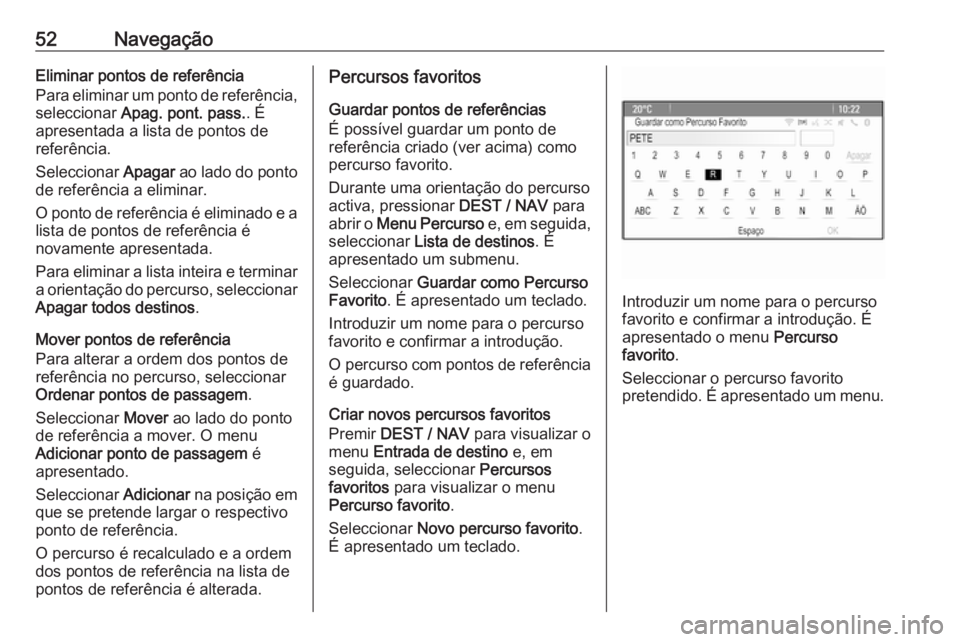
52NavegaçãoEliminar pontos de referência
Para eliminar um ponto de referência,
seleccionar Apag. pont. pass. . É
apresentada a lista de pontos de
referência.
Seleccionar Apagar ao lado do ponto
de referência a eliminar.
O ponto de referência é eliminado e a lista de pontos de referência é
novamente apresentada.
Para eliminar a lista inteira e terminar
a orientação do percurso, seleccionar
Apagar todos destinos .
Mover pontos de referência
Para alterar a ordem dos pontos de
referência no percurso, seleccionar
Ordenar pontos de passagem .
Seleccionar Mover ao lado do ponto
de referência a mover. O menu
Adicionar ponto de passagem é
apresentado.
Seleccionar Adicionar na posição em
que se pretende largar o respectivo ponto de referência.
O percurso é recalculado e a ordem dos pontos de referência na lista de
pontos de referência é alterada.Percursos favoritos
Guardar pontos de referências
É possível guardar um ponto de
referência criado (ver acima) como
percurso favorito.
Durante uma orientação do percurso
activa, pressionar DEST / NAV para
abrir o Menu Percurso e, em seguida,
seleccionar Lista de destinos . É
apresentado um submenu.
Seleccionar Guardar como Percurso
Favorito . É apresentado um teclado.
Introduzir um nome para o percurso
favorito e confirmar a introdução.
O percurso com pontos de referência
é guardado.
Criar novos percursos favoritos
Premir DEST / NAV para visualizar o
menu Entrada de destino e, em
seguida, seleccionar Percursos
favoritos para visualizar o menu
Percurso favorito .
Seleccionar Novo percurso favorito .
É apresentado um teclado.
Introduzir um nome para o percurso
favorito e confirmar a introdução. É
apresentado o menu Percurso
favorito .
Seleccionar o percurso favorito
pretendido. É apresentado um menu.
Page 53 of 131
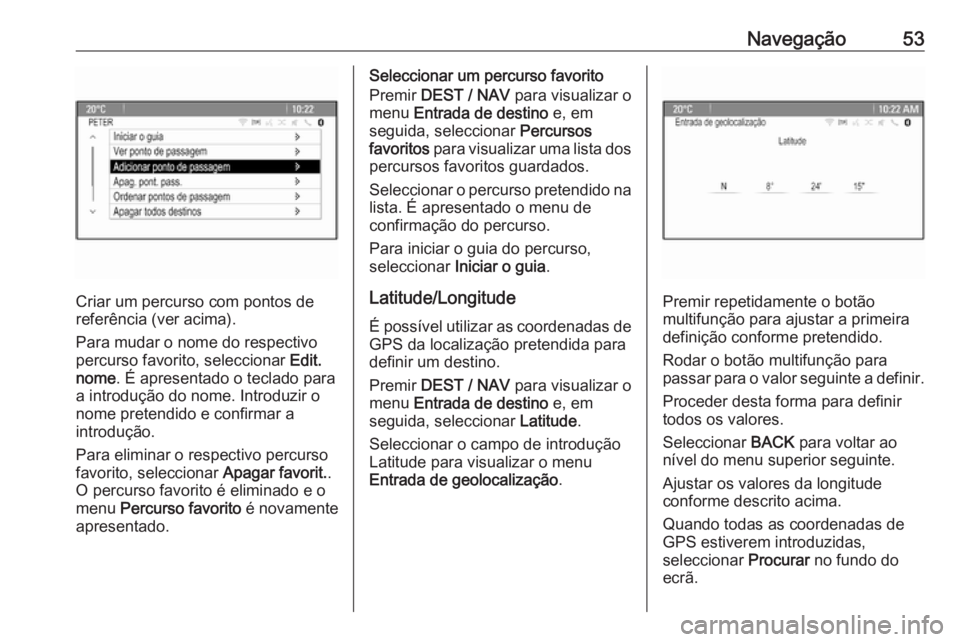
Navegação53
Criar um percurso com pontos de
referência (ver acima).
Para mudar o nome do respectivo
percurso favorito, seleccionar Edit.
nome . É apresentado o teclado para
a introdução do nome. Introduzir o
nome pretendido e confirmar a
introdução.
Para eliminar o respectivo percurso
favorito, seleccionar Apagar favorit..
O percurso favorito é eliminado e o
menu Percurso favorito é novamente
apresentado.
Seleccionar um percurso favorito
Premir DEST / NAV para visualizar o
menu Entrada de destino e, em
seguida, seleccionar Percursos
favoritos para visualizar uma lista dos
percursos favoritos guardados.
Seleccionar o percurso pretendido na lista. É apresentado o menu de
confirmação do percurso.
Para iniciar o guia do percurso,
seleccionar Iniciar o guia .
Latitude/Longitude É possível utilizar as coordenadas de
GPS da localização pretendida para
definir um destino.
Premir DEST / NAV para visualizar o
menu Entrada de destino e, em
seguida, seleccionar Latitude.
Seleccionar o campo de introdução
Latitude para visualizar o menu
Entrada de geolocalização .
Premir repetidamente o botão
multifunção para ajustar a primeira definição conforme pretendido.
Rodar o botão multifunção para
passar para o valor seguinte a definir.
Proceder desta forma para definir
todos os valores.
Seleccionar BACK para voltar ao
nível do menu superior seguinte.
Ajustar os valores da longitude
conforme descrito acima.
Quando todas as coordenadas de
GPS estiverem introduzidas,
seleccionar Procurar no fundo do
ecrã.
Page 54 of 131
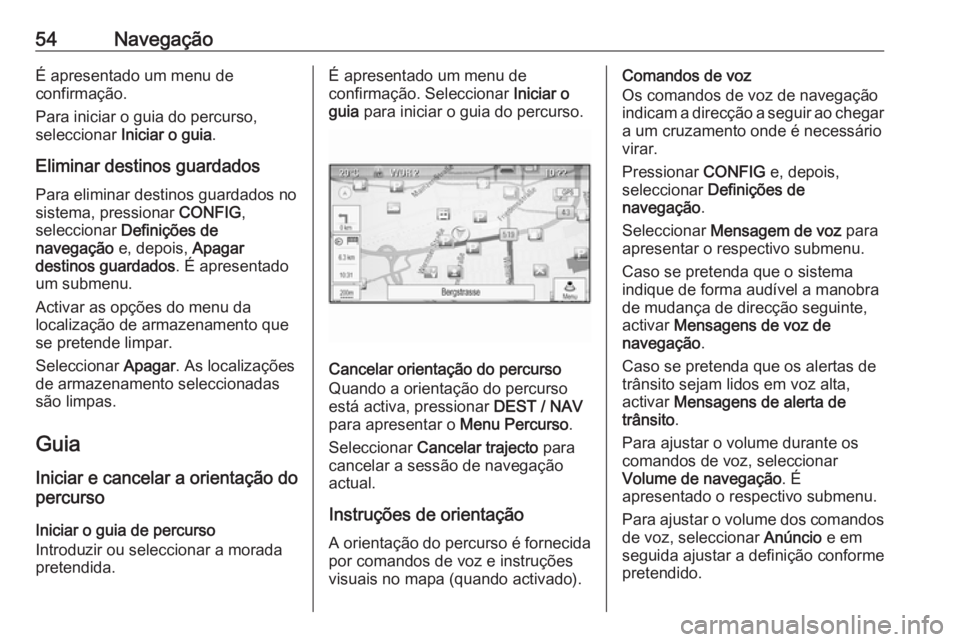
54NavegaçãoÉ apresentado um menu de
confirmação.
Para iniciar o guia do percurso,
seleccionar Iniciar o guia .
Eliminar destinos guardados Para eliminar destinos guardados no
sistema, pressionar CONFIG,
seleccionar Definições de
navegação e, depois, Apagar
destinos guardados . É apresentado
um submenu.
Activar as opções do menu da
localização de armazenamento que
se pretende limpar.
Seleccionar Apagar. As localizações
de armazenamento seleccionadas
são limpas.
Guia Iniciar e cancelar a orientação do
percurso
Iniciar o guia de percurso
Introduzir ou seleccionar a morada
pretendida.É apresentado um menu de
confirmação. Seleccionar Iniciar o
guia para iniciar o guia do percurso.
Cancelar orientação do percurso
Quando a orientação do percurso
está activa, pressionar DEST / NAV
para apresentar o Menu Percurso.
Seleccionar Cancelar trajecto para
cancelar a sessão de navegação
actual.
Instruções de orientação
A orientação do percurso é fornecida
por comandos de voz e instruções
visuais no mapa (quando activado).
Comandos de voz
Os comandos de voz de navegação
indicam a direcção a seguir ao chegar
a um cruzamento onde é necessário
virar.
Pressionar CONFIG e, depois,
seleccionar Definições de
navegação .
Seleccionar Mensagem de voz para
apresentar o respectivo submenu.
Caso se pretenda que o sistema
indique de forma audível a manobra
de mudança de direcção seguinte, activar Mensagens de voz de
navegação .
Caso se pretenda que os alertas de
trânsito sejam lidos em voz alta,
activar Mensagens de alerta de
trânsito .
Para ajustar o volume durante os
comandos de voz, seleccionar
Volume de navegação . É
apresentado o respectivo submenu.
Para ajustar o volume dos comandos de voz, seleccionar Anúncio e em
seguida ajustar a definição conforme pretendido.
Page 55 of 131
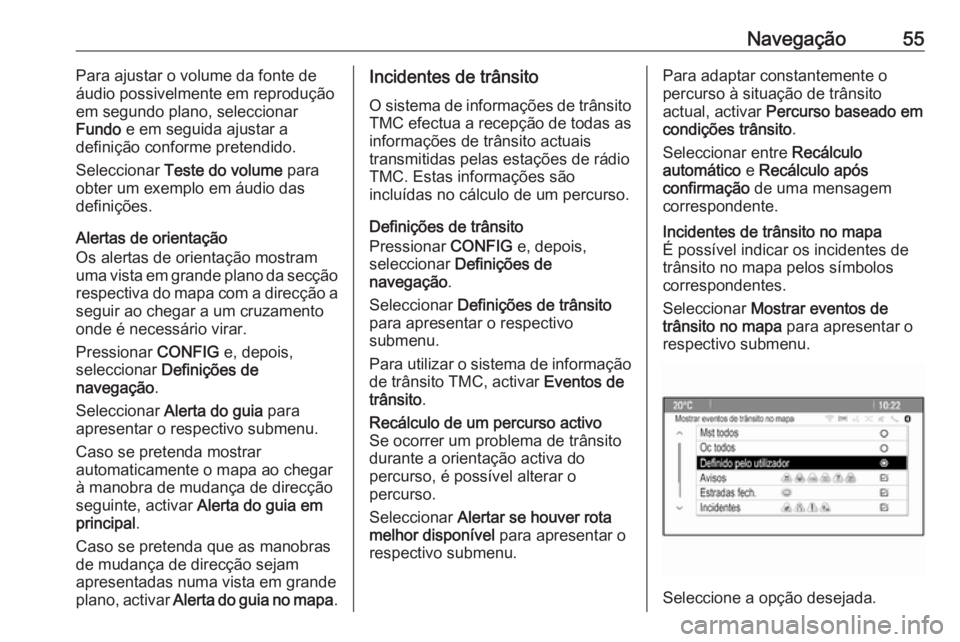
Navegação55Para ajustar o volume da fonte de
áudio possivelmente em reprodução
em segundo plano, seleccionar
Fundo e em seguida ajustar a
definição conforme pretendido.
Seleccionar Teste do volume para
obter um exemplo em áudio das definições.
Alertas de orientação
Os alertas de orientação mostram
uma vista em grande plano da secção
respectiva do mapa com a direcção a
seguir ao chegar a um cruzamento
onde é necessário virar.
Pressionar CONFIG e, depois,
seleccionar Definições de
navegação .
Seleccionar Alerta do guia para
apresentar o respectivo submenu.
Caso se pretenda mostrar
automaticamente o mapa ao chegar
à manobra de mudança de direcção
seguinte, activar Alerta do guia em
principal .
Caso se pretenda que as manobras
de mudança de direcção sejam
apresentadas numa vista em grande
plano, activar Alerta do guia no mapa .Incidentes de trânsito
O sistema de informações de trânsito
TMC efectua a recepção de todas as
informações de trânsito actuais
transmitidas pelas estações de rádio
TMC. Estas informações são
incluídas no cálculo de um percurso.
Definições de trânsito
Pressionar CONFIG e, depois,
seleccionar Definições de
navegação .
Seleccionar Definições de trânsito
para apresentar o respectivo
submenu.
Para utilizar o sistema de informação de trânsito TMC, activar Eventos de
trânsito .Recálculo de um percurso activo
Se ocorrer um problema de trânsito
durante a orientação activa do
percurso, é possível alterar o
percurso.
Seleccionar Alertar se houver rota
melhor disponível para apresentar o
respectivo submenu.Para adaptar constantemente o
percurso à situação de trânsito
actual, activar Percurso baseado em
condições trânsito .
Seleccionar entre Recálculo
automático e Recálculo após
confirmação de uma mensagem
correspondente.Incidentes de trânsito no mapa
É possível indicar os incidentes de
trânsito no mapa pelos símbolos
correspondentes.
Seleccionar Mostrar eventos de
trânsito no mapa para apresentar o
respectivo submenu.
Seleccione a opção desejada.
Page 56 of 131
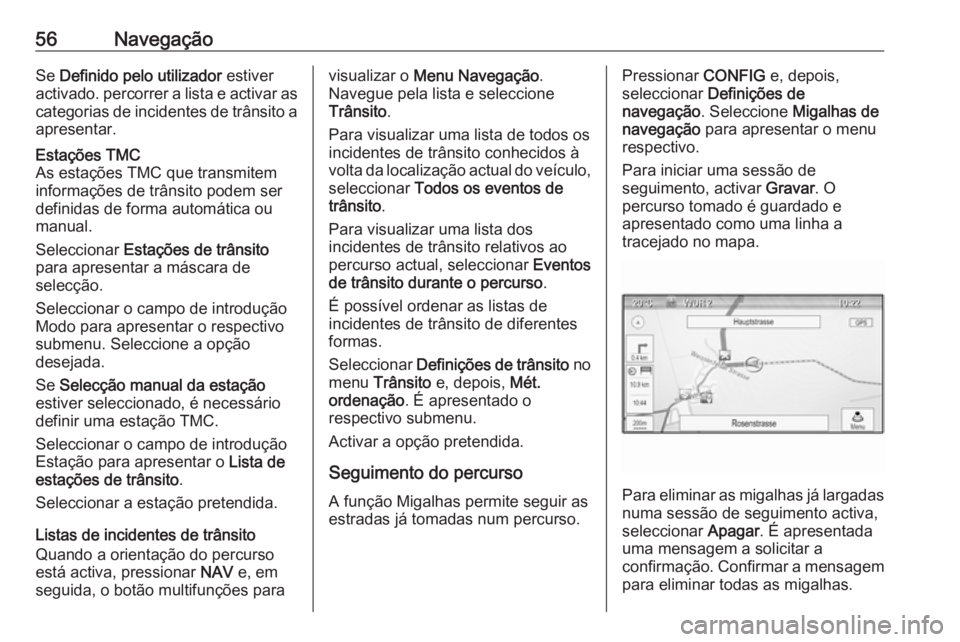
56NavegaçãoSe Definido pelo utilizador estiver
activado. percorrer a lista e activar as
categorias de incidentes de trânsito a
apresentar.Estações TMC
As estações TMC que transmitem
informações de trânsito podem ser
definidas de forma automática ou
manual.
Seleccionar Estações de trânsito
para apresentar a máscara de
selecção.
Seleccionar o campo de introdução
Modo para apresentar o respectivo
submenu. Seleccione a opção
desejada.
Se Selecção manual da estação
estiver seleccionado, é necessário
definir uma estação TMC.
Seleccionar o campo de introdução
Estação para apresentar o Lista de
estações de trânsito .
Seleccionar a estação pretendida.
Listas de incidentes de trânsito
Quando a orientação do percurso
está activa, pressionar NAV e, em
seguida, o botão multifunções para
visualizar o Menu Navegação .
Navegue pela lista e seleccione
Trânsito .
Para visualizar uma lista de todos os
incidentes de trânsito conhecidos à
volta da localização actual do veículo,
seleccionar Todos os eventos de
trânsito .
Para visualizar uma lista dos
incidentes de trânsito relativos ao
percurso actual, seleccionar Eventos
de trânsito durante o percurso .
É possível ordenar as listas de
incidentes de trânsito de diferentes
formas.
Seleccionar Definições de trânsito no
menu Trânsito e, depois, Mét.
ordenação . É apresentado o
respectivo submenu.
Activar a opção pretendida.
Seguimento do percurso A função Migalhas permite seguir asestradas já tomadas num percurso.Pressionar CONFIG e, depois,
seleccionar Definições de
navegação . Seleccione Migalhas de
navegação para apresentar o menu
respectivo.
Para iniciar uma sessão de
seguimento, activar Gravar. O
percurso tomado é guardado e
apresentado como uma linha a
tracejado no mapa.
Para eliminar as migalhas já largadas numa sessão de seguimento activa,
seleccionar Apagar. É apresentada
uma mensagem a solicitar a
confirmação. Confirmar a mensagem para eliminar todas as migalhas.
 1
1 2
2 3
3 4
4 5
5 6
6 7
7 8
8 9
9 10
10 11
11 12
12 13
13 14
14 15
15 16
16 17
17 18
18 19
19 20
20 21
21 22
22 23
23 24
24 25
25 26
26 27
27 28
28 29
29 30
30 31
31 32
32 33
33 34
34 35
35 36
36 37
37 38
38 39
39 40
40 41
41 42
42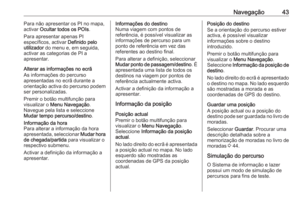 43
43 44
44 45
45 46
46 47
47 48
48 49
49 50
50 51
51 52
52 53
53 54
54 55
55 56
56 57
57 58
58 59
59 60
60 61
61 62
62 63
63 64
64 65
65 66
66 67
67 68
68 69
69 70
70 71
71 72
72 73
73 74
74 75
75 76
76 77
77 78
78 79
79 80
80 81
81 82
82 83
83 84
84 85
85 86
86 87
87 88
88 89
89 90
90 91
91 92
92 93
93 94
94 95
95 96
96 97
97 98
98 99
99 100
100 101
101 102
102 103
103 104
104 105
105 106
106 107
107 108
108 109
109 110
110 111
111 112
112 113
113 114
114 115
115 116
116 117
117 118
118 119
119 120
120 121
121 122
122 123
123 124
124 125
125 126
126 127
127 128
128 129
129 130
130